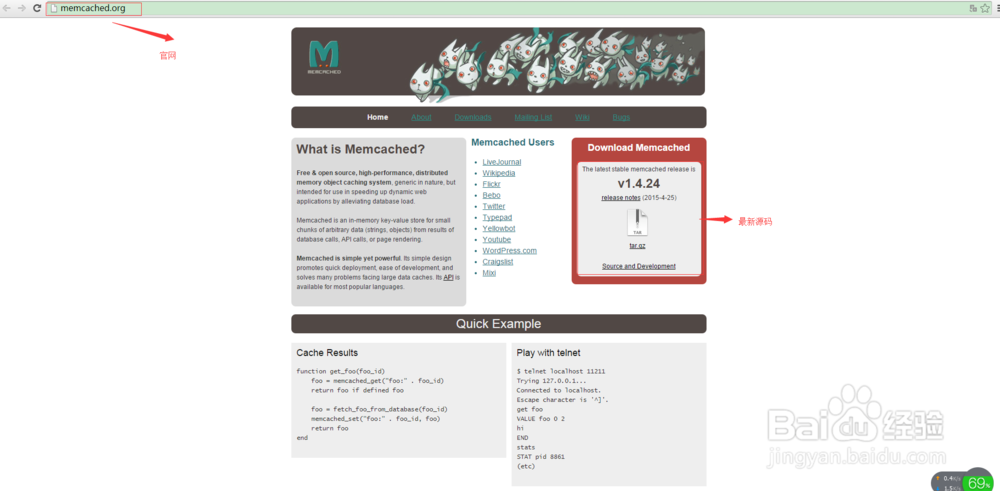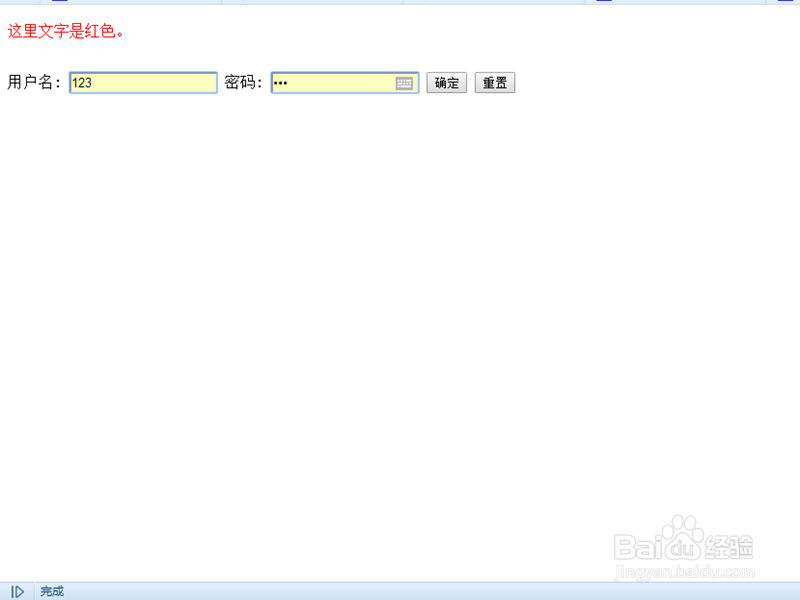1 - 下载 Swoole Loader 请下载 WINNT 系统 PHP-7.4.33 版本 非线程安全 的 swoole_loader 扩展,点击直达下载页面 2 - 安装 Swoole Loader 将刚才下载的 swoole_loader 扩展文件( swoole_loader.dll )上传到当前 PHP 的扩展安装目录中: ext......
Eclipse在localhost后面自动加上自己设置的端口
来源:互联网
2023-03-16 19:20:47 121
如何在eclispe上运行项目时在localhost后面自动加上自己设置的端口,相信很多学习PHP的小伙伴可能会遇到Apache 原来的80端口被占用这样的问题(难受,Java这些配置都好麻烦),于是我们换端口,但是问题又来了,换完端口每次运行项目时都要手动加上自己换的端口,能不能不这么麻烦呢?能,本经验可以帮你免去这一烦恼。题外:本来以为在标题加个Eclispse更容易被搜到,没想到经验发布了标题就不能改了- -,想在感觉标题好蠢额
工具/原料
- eclipse neon. 3
- wamp server 3.0.6
方法/步骤
一丶点击run 菜单栏

二丶进入run configurations
三丶进入导航窗口中的PHP Web Application
随便选一个文件进入服务器配置(项目里最好先创建个文件)

四丶进入server页面的configuration

五丶在base URL 栏后面加上你想设置的端口
例如我的是8080端口,http://localhost:8080


注意事项
- 软件各版本设置应该都大同小异
以上方法由办公区教程网编辑摘抄自百度经验可供大家参考!
上一篇:Sublime Text 如何添加代码片段 下一篇:快速掌握php字符串变量
相关文章

![[BT]宝塔Windows面板PHP7.4安装Swoole Loader](/d/file/p/2023/08-09/small74da262971f61507c08d308f76f897911691549513.png)